4 個實用工具,輕鬆將紙本/圖像表格轉存成Excel檔案格式
受夠了手動輸入圖片裡的表格數據?別抓狂!「圖片轉Excel」技術能幫助你省去手動輸入的麻煩,大幅提升工作效率!
本文將介紹 4 款實用工具,無論是線上服務還是桌面軟體,都能滿足你的需求。繼續閱讀,掌握「圖片轉表格」的關鍵技巧,輕鬆提升你的數據處理效率!
離線本地使用,精準 ocr 輕鬆辨識圖片內文本!搭載強大 AI-OCR 技術,支援多種格式與語言,隨時隨地圖檔轉 Excel!
第一部分:如何在線上將圖片轉表格成 Excel
由於不需要安裝軟體的便利性,使用線上工具將圖片轉表格已成為最受歡迎的方法之一。這些工具讓使用者可以快速、輕鬆地從圖片中提取資訊,節省大量時間與精力。在本部分,我們將介紹三款頂尖的線上工具,協助你無縫地將圖片資料轉換為 Excel 表格。
1.1 Online ocr
Online ocr 是一個較為受歡迎的免費在線工具,能將圖片中的文本提取並支持導出為多種格式,包括 Excel。
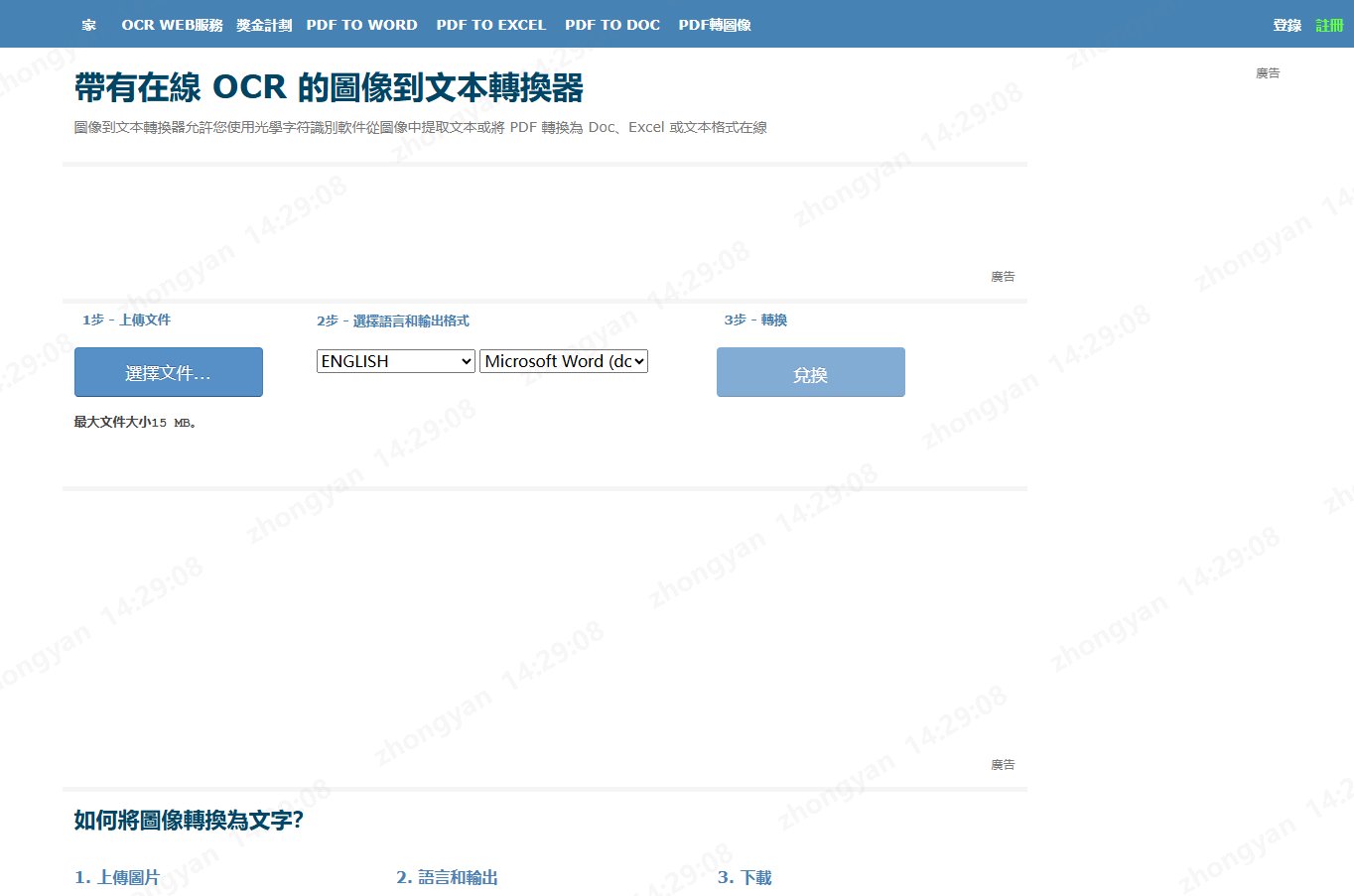
優點
- 適合少量圖片轉換;
- 不需要安裝任何軟件,操作簡便。
缺點
- 在線工具可能有文件大小限制,且辨識精度相對較低;
- 如果涉及敏感資料,可能不太適合使用第三方在線服務。
1.2 Google Docs OCR
當我們需要將圖片中的文字轉換成可編輯的文本時,許多人可能會想到使用專業的 OCR 軟件或付費工具。但其實,Google Drive 和 Google Sheets 提供了一個免費且便捷的圖片轉文字功能,並且大多數人已經擁有 Google 帳戶,可以輕鬆利用這個工具來完成圖片轉換工作。這不僅節省了安裝軟件的麻煩,也不需要額外支付費用。
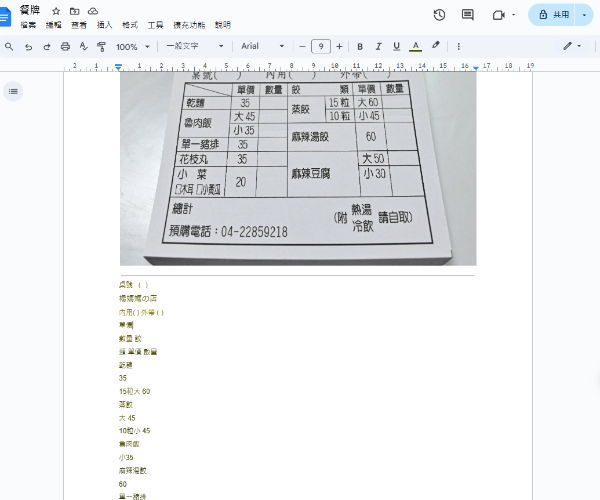
- 打開 Google Drive 並登入你的 Google 帳戶。點擊左上角的「+ 新增」,選擇「檔案上傳」,將需要轉換的圖片上傳至 Google Drive。
- 右鍵點擊該圖片,選擇「用 Google 文件打開」。Google 會自動識別圖片中的文字並將其轉換為可編輯的文本。轉換後,圖片會顯示在文件頂部,文字則出現在下方。
- 打開 Google Sheets,創建一個新工作表,將從 Google 文件中複製的文字粘貼到表格中。
優點
- 免費且簡單,不需要額外安裝任何軟件
- 所有處理過的文件都儲存在 Google 雲端,可以隨時隨地訪問。
缺點
- 若圖片質量較差,文字識別效果會大打折扣;
- 識別精度較低,特別是處理複雜背景或手寫文字的圖片時,錯誤率會比較高;
- 對於圖片中的表格,Google 的 OCR 可能無法完美保留原始格式,會有一定的排版問題。
1.3 JPG 轉 Excel
顧名思義,JPG 轉 Excel 是一款專門用來將 JPG 圖片中的資料轉換為 Excel 表格的工具。這個專用平台具備幾項獨特功能,比如支援選擇 ocr 辨識的語言。
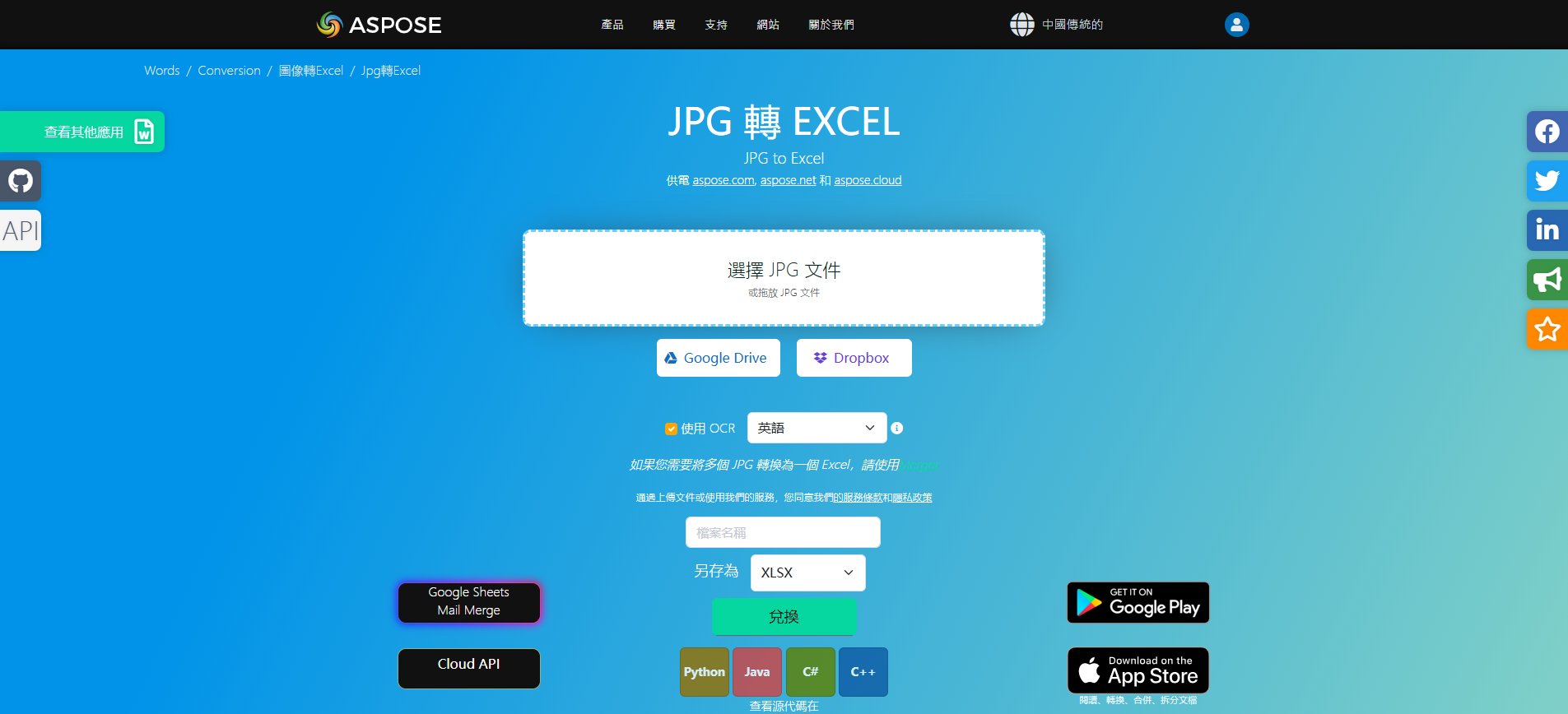
第二部分:如何使用 Office 365 內建的「從圖片插入資料」
事實上,Excel 本身也有一些 OCR 相關功能,特別是當你使用 Office 365 版本時,可以直接從圖片提取數據並導入到 Excel。
- 開啟 Excel 並創建一個新的工作表。點擊工具欄中「資料」,找到「來自圖片的資料」,選擇圖片後 Excel 就會開始掃描上傳的圖片,幾秒鐘之後就能取得經過 OCR 分析後的資料內容了。
- 辨識過程完成後,Excel 會顯示一個側邊欄,顯示從圖片中提取的文字,使用者可以經由點擊該側邊欄顯示並修改文字內容來完成檢閱。點擊 「插入」 按鈕,將識別的數據直接插入到 Excel 工作表中。
![]() 注意:
注意:
需要注意的是,Excel 這項功能唯一的缺點是支援的字元集十分有限,如果你的資料有多數的中文,系統會無從辨識圖片中的文字,導致最後產出亂碼。然而,若圖片中多數為英文或數字,ocr結果會相對精準。
第三部分:好用的圖檔轉 Excel 工具
在沒有網路連線的情況下,或是你偏好功能更完整、穩定性更高的離線工具時,像PDNob 免費 AI 圖片翻譯器這類桌面軟體將成為你不可或缺的 ocr 好幫手。這款軟體結合 AI 技術與進階的 OCR(光學字元辨識)功能,可準確又快速地從圖片中辨識出數據內容。
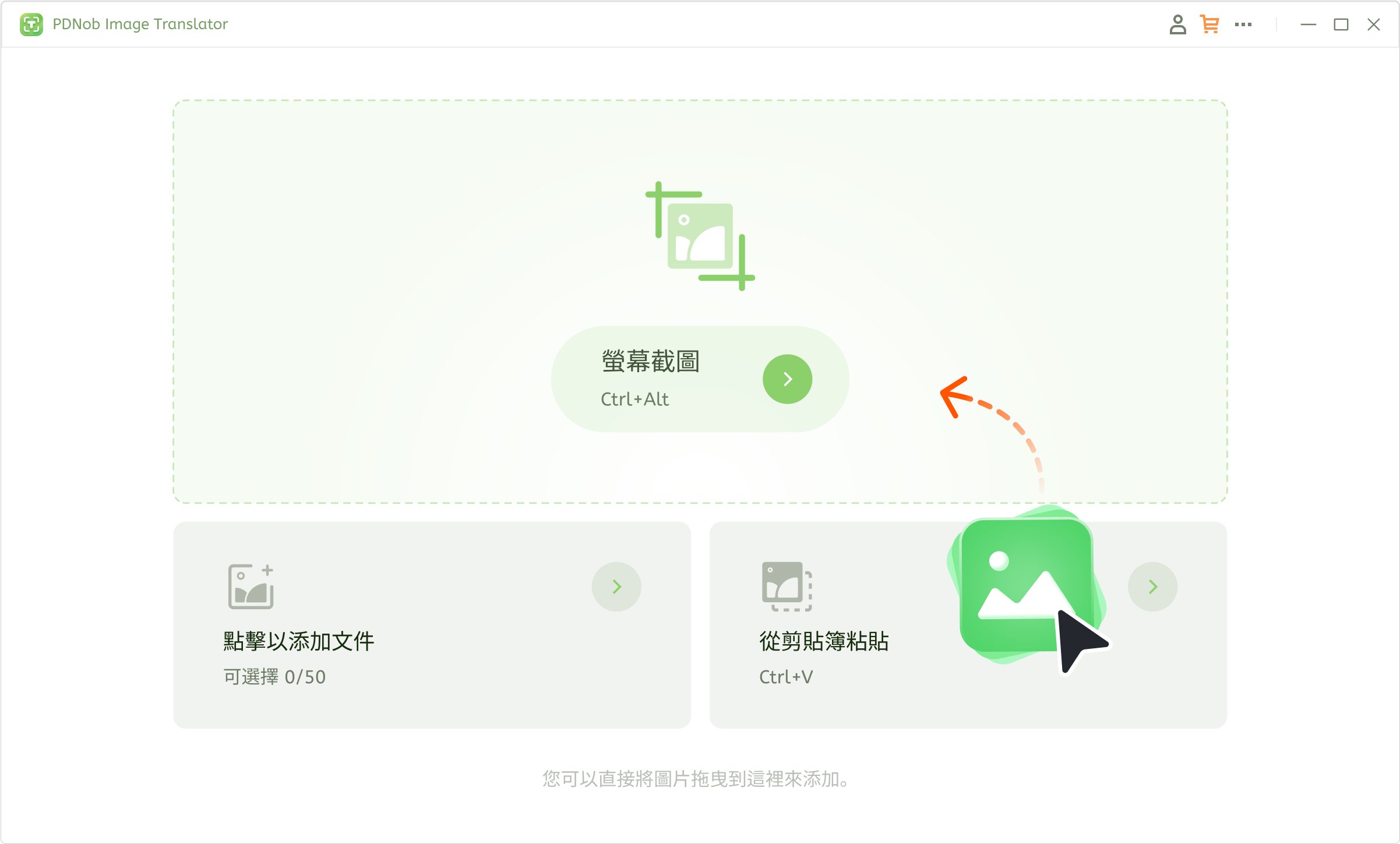
PDNob AI 圖像翻譯工具 提供強大的圖片轉 Excel 功能,無論是拍照、截圖或批次上傳圖片,都能精準擷取資訊並快速轉換成 Excel 表格。因為是離線運作,不必依賴穩定的網路連線,是個適合個人與商務使用的強大工具。如果你正在找這類工具,下方教學將一步步帶你完成如何將圖片資料轉成 Excel 表單。
1️⃣. 使用 PDNob AI 圖像翻譯工具將圖片數據轉成 Excel 的步驟
- 在 Windows 電腦上下載並安裝 PDNob,啟動後可直接截圖或批次上傳多張圖片。
- 截圖完成後,點選 匯出 選項繼續。
- 接著你就可以輕鬆快速地將圖片中的數據轉換成 Excel 表單,完成圖片檔轉Excel。
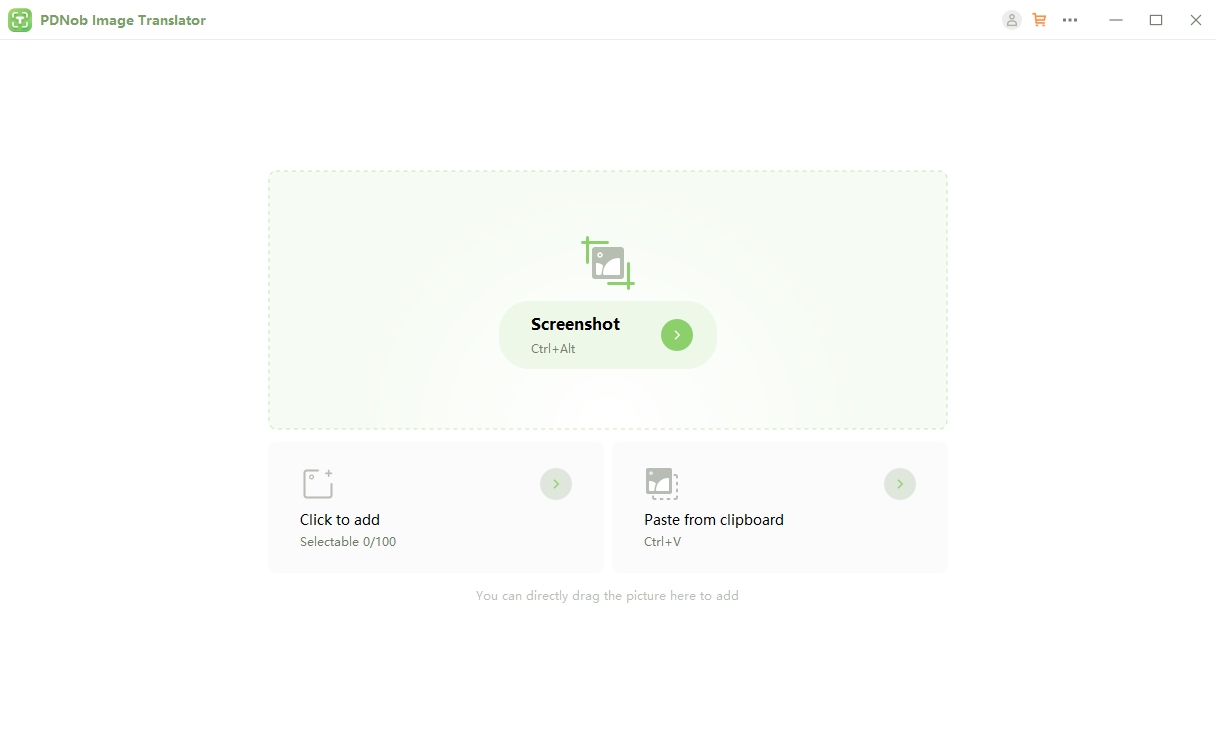
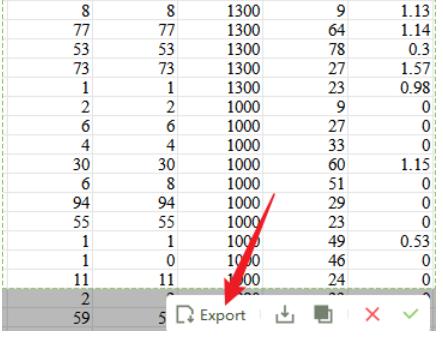
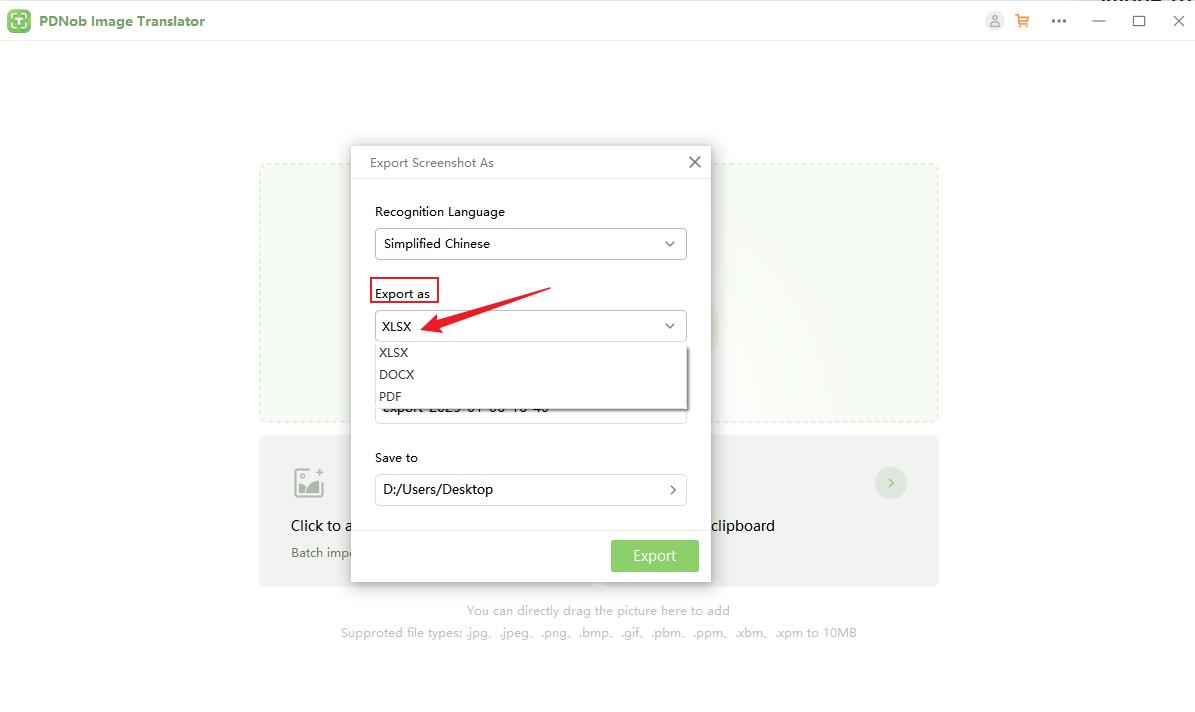
2️⃣. 使用第三方 OCR 軟件(如 Adobe Acrobat 或 ABBYY FineReader)
選擇一個合適的 OCR 軟件,例如 Adobe Acrobat、ABBYY FineReader 或其他專業 OCR 工具將圖片中的文本準確提取到 Excel 表格中。
- 打開 OCR 軟件,並將需要轉換的圖片上傳至該軟件。
- 選擇 OCR 功能,設置語言、識別模式等,並開始進行圖片文字識別。OCR 軟件會將圖片中的文本提取出來,並生成可編輯的文檔。
- 當辨識完成後,將識別結果導出為 Excel 格式(.xlsx 或 .xls),或者直接複製識別結果。如果是表格數據,專業的 OCR 軟件會儘量保留表格結構。
優點
- 支援批量處理和高精度識別,適合大量資料轉換;
- 辨識效果較好,能夠處理各種格式和不同質量的圖片。
缺點
- 需要額外安裝 OCR 軟件,並且有些軟件是付費的
總結
還在猶豫該選哪款工具嗎?現在就試試這些超實用的「圖片轉Excel」神器!不論是臨時需要轉換的線上工具,或是追求穩定高效的離線軟體,都能讓你輕鬆解鎖圖片中的寶貴數據。馬上行動,使用PDNob 免費圖片翻譯器體驗3秒完成圖片 OCR 轉檔表格的快感,工作效率立刻翻倍!



